Langkah-Langkah Menginstal Active Directory di Windows Server 2003
Langkah-Langkah Menginstal Active Directory di Windows Server 2003
Dalam blog saya kali ini, saya menjelaskan langkah-langkah menginstall Active Directory (AD) pada Windows server 2003, yang pernah meng-install AD di Sistem Operasi Linux, mungkin tidak asing lagi, namun menggunakan windows Server 2003 lebih mudah dalam menginstal dan mengkonfigurasinya.Saya menggunakan VM-Ware yang telah terinstall Windows Server 2003.
1. Langkah awal dalam menginstall AD, ketikkan DCPROMO, Start => Run => Dcpromo => Ok
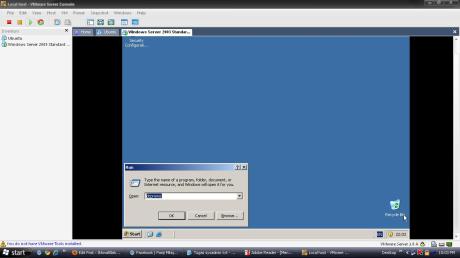
2. Berikutnya akan tampil Jendela Windows Server 2003. Pilih “Domain Controller For a New Domain”. Maksudnya kita akan membuat domain baru.
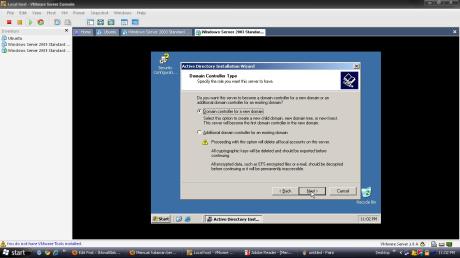
3. Selanjutnya kita memasuki jendela “Create New Domain”. pilih tab “Domain in a New Forest”. kita pilih tab ini karena kita ingin membuat domain yang baru. Setelah itu next.
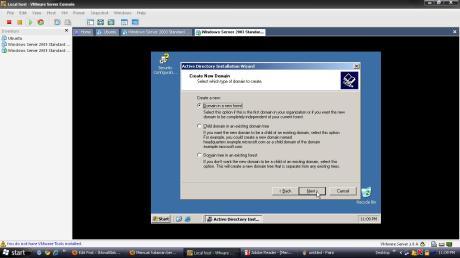
4. Selanjutnya kita akan membuat domai kita. Disini saya akan membuat contoh Mitsubishi.com, satelah selesai mambuat domain, klik next…

5. Setelah itu akan muncul MITSUBISHI sebagai Netbios Name, lanjutkan saja

6. Selanjutnya kita memasuki jendela “DNS Regristration Diagnostics”. Pilih “Install and configura the DNS server on this computer, and set this computer to use this DNS server at its preferred DNS server”.
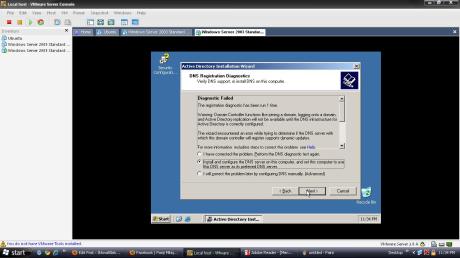
7. Selanjutnya pilih Permission. Pilih “Permision compatible only with windows 2000 or windows server 2003 operating systems”.

8. Jendela berikut yaitu memasukan password administrator dan konfirm password.
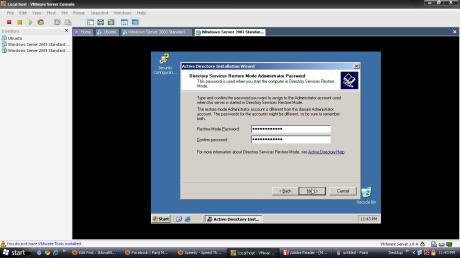
9. Selanjutnya setelah selesai konfirm password, akan muncul jendela Summary.
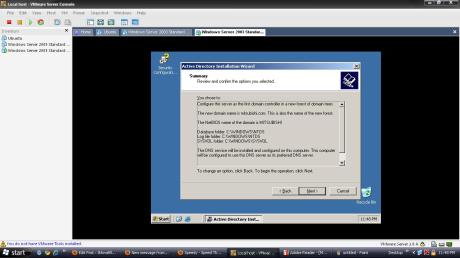
10. Berikutnya Active Directory anda akan mulai diinstal, tunggu sejenak. next..

11. Selanjutnya, saya diminta untuk memasukan IP address secara Statik (manual)…Masukan ip address….

12. Setelah memasukan Ip Address secara manual lalu next, dan selesai kita menginstal AD, selanjutnya computer anda meminta anda untuk merestart…Restart Computer anda…


